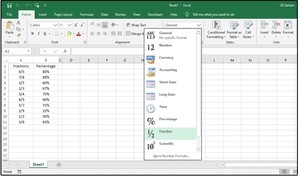Vzorce pro práci s procenty, které se nachází v programu MS Excel, vám pomohou při těch nejběžnějších výpočtech, v nichž se v nějaké podobě uplatňují procenta – ať se jedná o výpočet daně z přidané hodnoty, nebo o výpočet procentního nárůstu nebo poklesu. Všechny námi prováděné výpočty ukážeme na konkrétních příkladech, třeba příklady pro převod zlomků na procenta, výpočet daně z přidané hodnoty z nějaké částky, výpočet počtu procent z celku, výpočet procentního nárůstu nebo poklesu, výpočet počtu procent dokončení nějakého projektu a výpočet percentilu.
Převod zlomků na procenta
Procenta ve své podstatě odpovídají počtu částí (zlomku) z celku představovaného číslem sto. Pokud tedy chcete vypočítat počet procent, je třeba podělit čitatel (číslo v horní části zlomku) jmenovatelem (číslem ve spodní části zlomku). Výsledek e pak vynásobí číslem 100. Pokud tedy chcete vyjádřit zlomek 6/12 v procentech, je třeba podělit číslo 6 číslem 12 – získáte výsledek 0,5. Tento výsledek ještě ale neodpovídá počtu procent, protože je třeba ještě toto číslo (0,5) vynásobit stem. Až tento výsledek – číslo 50 odpovídá počtu procent. Zlomek 6/12 tedy odpovídá 50 procentům.
V programu MS Excel není potřeba pro výpočet procent používat žádný vzorec – postačí pouze změnit formát buňky. Ukažme si konkrétní příklad:
1. Do buňky A1 zadejte nadpis Zlomky. Dále do dalších buněk sloupce A (konkrétně do buněk A2 až A11) postupně celkem 10 zlomků. Vzhledem k tomu, že Excel má jako výchozí formát nastaven formát desetinného čísla, budou se vám v buňkách rovnou objevovat desetinná čísla. Abychom měli v buňkách skutečně zlomky, musíme změnit formát buněk na formát Zlomky. To uděláte následovně:
2. Označte oblast se zlomky ve sloupci A a přesuňte se na záložku Domů. V poli Formát čísla vyberte z rozevíracího seznamu položku Zlomky. Povšimněte si, že Excel automaticky zadané zlomky krátí tak, aby obsahovaly co možná nejmenší čísla – například zlomek 6/10 zkrátí automaticky na 3/5.
3. Do buňky B1 napište nadpis Procenta.
4. Nyní zkopírujte zlomky ze sloupce A do sloupce B (do buněk B2 až B11).
5. Označte oblast se zlomky ve sloupci B a přesuňte se na záložku Domů. V poli Formát čísla vyberte z rozevíracího seznamu položku Procenta. Nyní ve sloupci B uvidíte zlomky zapsané v podobě procent.
Poznámka: Další možností, jak změnit formát buněk, je použití nabídky Formát buněk skryté pod tlačítkem Formát v sekci Buňky.